Ja noteikta piezīmju grāmatiņa vairs nav vajadzīga, varat to noņemt no datora cietā diska.
Svarīgi!: Kad piezīmju grāmatiņa ir izdzēsta, to nevar atkopt. Apsveriet iespēju dublēt esošās piezīmju grāmatiņas, pirms tās izdzēst.
OneNote piezīmju grāmatiņas dzēšana datorā
-
Failu pārlūkā navigējiet uz mapi Dokumenti un pēc tam veiciet dubultklikšķi uz OneNote piezīmju grāmatiņas.
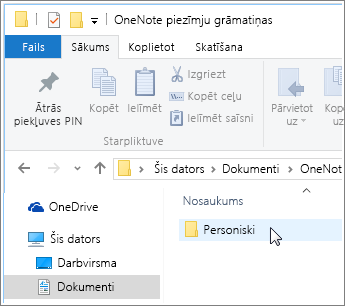
-
Mapē OneNote piezīmju grāmatiņas ar peles labo pogu noklikšķiniet uz dzēšamās piezīmju grāmatiņas nosaukuma un pēc tam noklikšķiniet uz Dzēst.
-
Lai izdzēstos failus neatgriezeniski noņemtu no datora, ar peles labo pogu noklikšķiniet uz Atkritne datora darbvirsmā un pēc tam izvēlieties Iztukšot atkritni.
Piezīme.: Ja jūsu piezīmju grāmatiņa tiek glabāta pakalpojumā OneDrive, skatiet rakstu Pakalpojumā OneDrive saglabātas piezīmju grāmatiņas dzēšana. Ja vēlaties paturēt piezīmju grāmatiņu mākonī tikai privātai lietošanai, varat vienkārši pārtraukt tās koplietošanu vai mainīt, kurš var to skatīt vai rediģēt.










